轻松掌握U盘装系统Widows 10,告别繁琐重装过程

随着科技的不断发展,电脑已经成为我们日常生活中不可或缺的工具。电脑系统故障或需要升级时,重装系统成为了一项繁琐的任务。今天,我们就来教大家如何使用U盘轻松安装Widows 10系统,让您告别繁琐的重装过程。
标签:U盘装系统,Widows 10,重装系统,安装教程
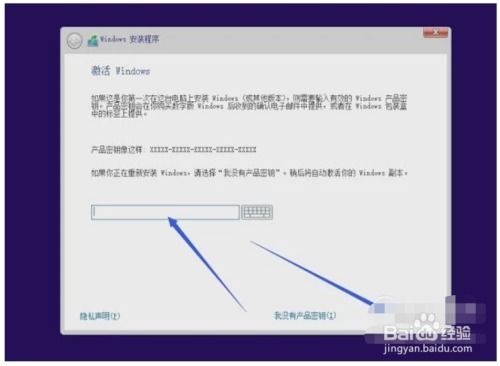
一、准备U盘和Widows 10镜像文件

在开始之前,我们需要准备以下材料:
一个容量至少8GB的U盘
Widows 10官方镜像文件
您可以从微软官方网站下载Widows 10镜像文件,确保下载的是官方原版,以保证系统的稳定性和安全性。
标签:U盘,Widows 10镜像,准备材料

二、格式化U盘

将U盘插入电脑,打开“我的电脑”,右键点击U盘,选择“格式化”。在格式化窗口中,选择文件系统为“FAT32”,点击“开始”按钮进行格式化。
格式化完成后,U盘将变为空盘,接下来我们将进行下一步操作。
标签:格式化U盘,FAT32,文件系统

三、制作启动U盘

1. 下载并安装Widows 10安装程序。您可以从微软官方网站下载Widows 10安装程序,或者使用第三方软件如“Widows 10 Media Creaio Tool”。
2. 运行安装程序,选择“创建安装介质”,点击“下一步”。
3. 在“语言、地区和键盘布局”页面,选择您的语言、地区和键盘布局,点击“下一步”。
4. 在“选择安装介质”页面,选择“USB闪存驱动器”,点击“下一步”。
5. 在“选择USB闪存驱动器”页面,选择您的U盘,点击“下一步”。
6. 安装程序将自动下载Widows 10镜像文件并制作启动U盘。这个过程可能需要一些时间,请耐心等待。
标签:Widows 10安装程序,制作启动U盘,下载镜像文件

四、使用启动U盘安装Widows 10

1. 将制作好的启动U盘插入电脑,重启电脑。
2. 在启动过程中,根据提示按键盘上的某个键(如F2、F10等)进入BIOS设置。
3. 在BIOS设置中,将U盘设置为第一启动盘,保存设置并退出。
4. 电脑将自动从U盘启动,进入Widows 10安装界面。
5. 按照安装向导的提示,选择安装类型、分区等,完成Widows 10的安装。
标签:启动U盘,安装Widows 10,BIOS设置,第一启动盘

五、总结

通过以上步骤,您已经成功掌握了使用U盘安装Widows 10的方法。使用U盘装系统不仅方便快捷,而且可以避免因系统故障而导致的电脑数据丢失。希望这篇文章能对您有所帮助。


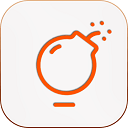



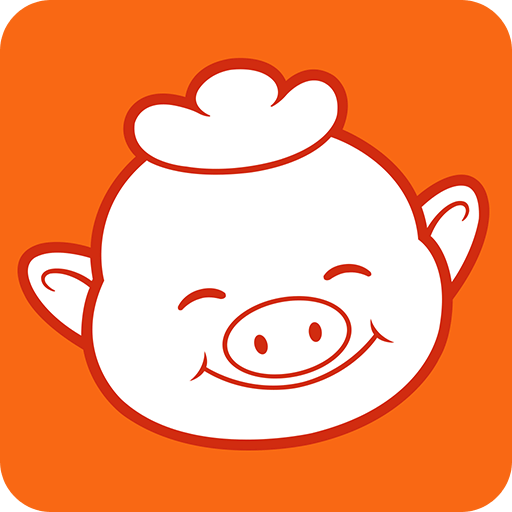
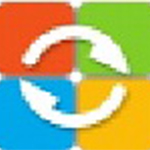

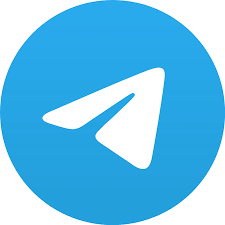
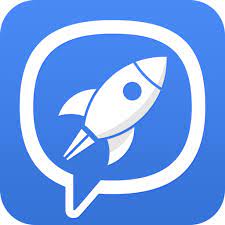
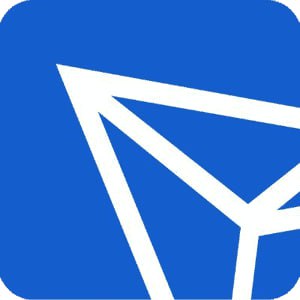
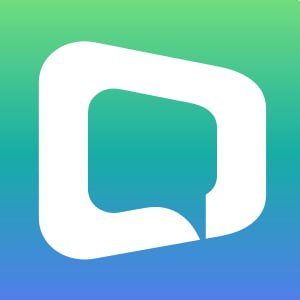

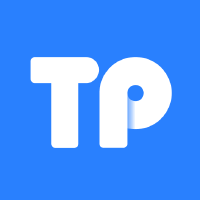
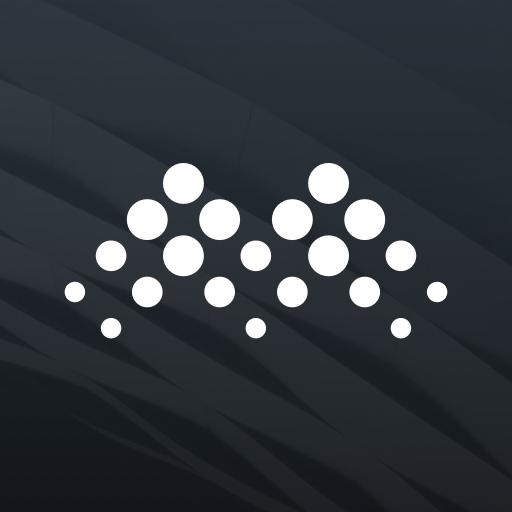








网友评论